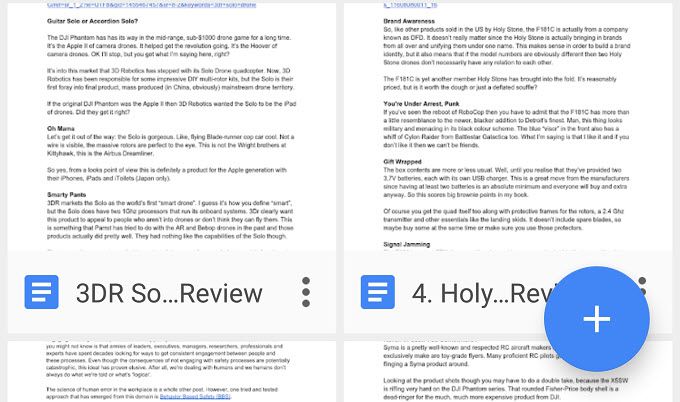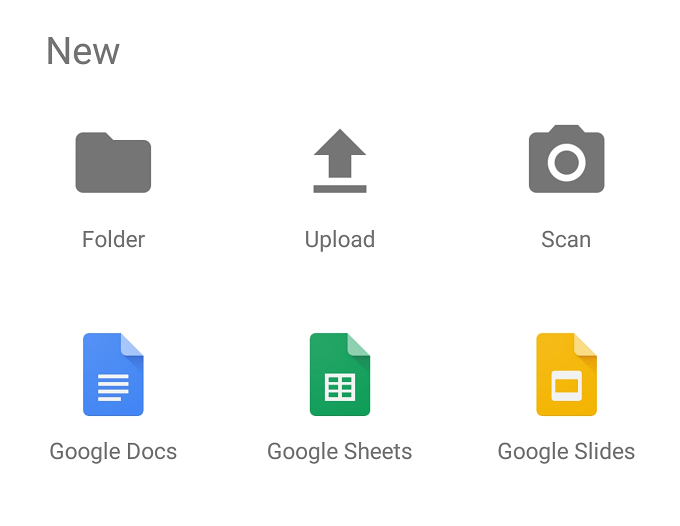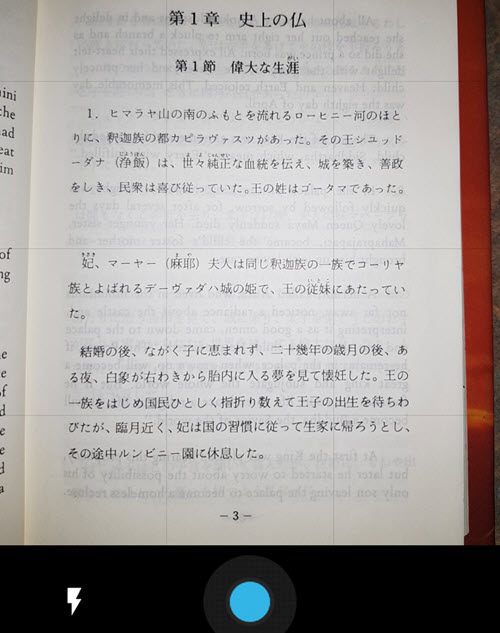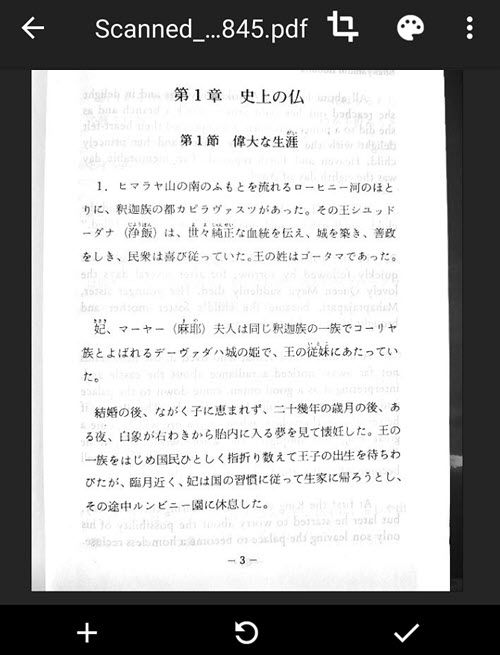Papír nélküli jövőt ígértünk már évtizedek óta, és annak ellenére, hogy okostelefonok mindenütt vannak, még mindig van egy csomó papír körül. A dolgok még rosszabbá tétele érdekében bizonyos esetekben digitális dokumentumokat szeretne kapni a papíralapú dokumentumokról.
Ez általában azt jelenti, hogy megpróbálnak valahol szkennerrel helyet találni, ami napról napra nehezebb. A fényképezőgép-telefonok kiváló minőségének köszönhetően az emberek hamarosan rájöttek, hogy tökéletesen tiszta fotókat készíthet a dokumentumokról. Ezeknek a fényképeknek a szerkesztése és rendezése azonban még mindig nehézkes. Különösen akkor, ha többoldalas dokumentumot kell beolvasnia.
Szerencsére a Google Drive (Android & iOS ) ment megmentésre. Ez alapvetően a Google által adott válasz az iCloudra és más felhőalapú tárolási megoldásokra. A Google Drive teljesen ingyenes, kivéve, ha az alapszintnél többre van szüksége. Mindenki, aki rendelkezik Gmail-fiókkal, már rendelkezik hozzáféréssel a Google Drive-hoz. Ha Android-eszköz tulajdonosa van, akkor valószínű, hogy az alkalmazás már telepítve van.
A Google Drive a Google Cloud alkalmazáscsomagjának központja. A Google Dokumentumok, Táblázatok és a család többi alkalmazásai tartalmát tárolják a Google Drive-on.
Noha telefonnal vagy táblagépen készített fényképeket feltöltheti a Drive-ba, a mobilalkalmazásnak kissérejtett funkció, amely lehetővé teszi a dokumentumok szkennelését, mint például fénymásolót. Automatikusan kiszűr és formázza a képet a maximális olvashatóság érdekében. Miután megtudta, hova kell mennie, ez egy gyors és egyszerű trükk, amelyet sokat fog használni, ha folyamatosan papírokkal kell foglalkoznia.
In_content_1 all: [300x250] / dfp : [640x360]->Érdemes megjegyezni, hogy az iOS legújabb verziója rendelkezik egy új dokumentum szkennelési funkcióval a Notes-ban, amely ugyanolyan jól működik a teszteimben is. Külön külön áttekintést fogok készíteni erről a szolgáltatásról.
Dokumentumok szkennelése a Google Drive segítségével
Ha feltételezzük, hogy már telepítettük az alkalmazást, az első, amit tennie kell: nyisd ki. Ha ez az első alkalom, hogy megnyitja a Google Drive-ot, akkor meg kell tennie néhány alapvető, egyszeri háztartási munkát. Be kell jelentkeznie a Google-fiókjába, majd el kell fogadnia az alkalmazás által kért engedélyeket. Ezek az engedélyek lehetővé teszik az alkalmazás megfelelő működését. Ha egyikét sem engedélyezi, az alkalmazás továbbra is működni fog, de egyes funkciók nem lesznek engedélyezve.
Ha ezzel megtették, akkor látnia kell a Meghajtó kezdőképernyőjét, valamint az Ön által használt dokumentumokat és képeket.
Érintse meg a pluszjeletúj dokumentum létrehozásához. Látni fogja a választási lehetőségeket.
Most érintse meg a „Beolvasás”elemet a folyamat megkezdéséhez. Ha iOS rendszeren van, akkor az a következő: „Kamera használata”. Ezen a ponton a folytatás előtt megkérheti a kamera engedélyét.
Vegye figyelembe a fényképezőgép keresőjének rácsát. Ezzel nagyjából igazíthatja a dokumentumot. Ha a kép túl sötét, kapcsolja be a vakut a villámcsap ikon megérintésével. Ha elégedett a képgel, érintse meg a kék gombot. Akkor erre a képernyőre kerül.
Ez a beolvasás előnézete. Figyelje meg, hogy az alkalmazás automatikusan kivágta a hátteret, és kiegyenesítette a képet? Nagyon jó, ugye?
Most három választási lehetősége van. Ha nem elégedett a képpel, és meg akarja próbálni újra, érintse meg a középső ikont, hogy újra megpróbálja. Ha második oldalt szeretne hozzáadni, érintse meg a pluszjelet egy másik oldal hozzáadásához.Ha elégedett vagy és el akarja menteni a dokumentumot, koppintson a pipara a dokumentum véglegesítéséhez.
Ez minden, amire szükség van! A fájlt PDF-dokumentumként menti a meghajtó. Ezután átnevezheti, letöltheti vagy áthelyezheti egy másik mappába. Most már felelősségteljesen újrahasznosíthatja a papírmásolatot, ha már nincs rá szüksége. Mennyire hűvös?